でこの死神シリーズのパート3私たちは死神にもReWireホストであるバーチャルインストゥルメントを、設定されたとき、あなたに言及。これは、簡単に死神と一緒に他のReWire互換性のある(これらの日になっていないのが?)の音楽アプリケーションを使用することができる、ということを意味するために優れています。のがこの仕組みを詳しく見てみましょう。
ReWireは何ですか?
あなたがReWireとは何か知らないなら、私は、Ableton LiveやReasonなどの一部のアプリケーションは、Pro Tools、Logic Proの、そして死神のようなアプリケーションにとって非常に無料であることをは記入しましょう。事実、理由、とAbletonにそれらがするときに、スタンドアロンアプリケーションとして使用されているとして、レコーディングアプリケーションに付属品として働くだけでクールになるように設計されています。
ReWireのは、死神とシームレスにそれらを実行できるように、ReWireのモードに理由、またはAbletonを置くようにするプロトコルである、Pro Toolsは、このプロトコルが実行されているロジックは、Cubase、等、理由のホストのクロックのようになります死神のホストのクロックと完璧なタイミングで....そして、これがすべて単一のコンピュータ上で行われます!クレイジー、右?
その理由はスレーブとして知られていただきました!になると、死神はホストとして知られていただきました!になります。
また、非常にクールいただきました!は、離散的に死神にプラグインできるスレーブのアプリケーション(この場合の理由で)からのオーディオのシームレスな行を取得することです。
それはあなたがVSTを使用してリーパー環境内の理由、およびそれ以外の理由で使用できなくなるAUプラグインを混在させることができるので、これはクールだ...理由は、VST、またはAUプラグインをサポートしていませんので。
このチュートリアルでは、死神のスレーブとして理由を設定する方法を、一緒に、通過するつもりだった。しかし、だけでなく、この...我々は死神で、それらを混在させることができるように、理性から来るいくつかのドラムをセットアップするつもりでした。
どのようにあなたが死神でReWireか?
任意のアプリケーション間でのReWireセッションをセットアップする前にもう一つ注意すべき点は、スタート順です。ホストアプリケーションは、このケースでは死神は、あなたが理由を起動する前に実行する必要があります。
ありがたいことに、死神は実際にあなたのための理由を起動します!これがどのように機能をチェックアウトできます!
ステップ1 - ReWireのの起動理由
最初、挿入メニューに移動し、[新規トラックでバーチャルインストゥルメントを作成し選択することによって、死神の中で新しいインストゥルメントトラックを作成します。
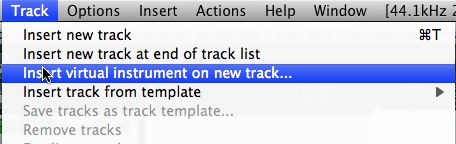
今すぐ、ボックスはすべてのあなたのプラグインにアクセスできるようにポップアップ表示されます。左のReWireを選択します。
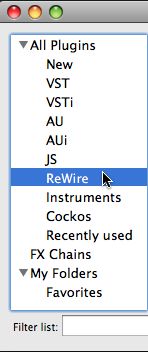
途中でダブルクリックの理由。
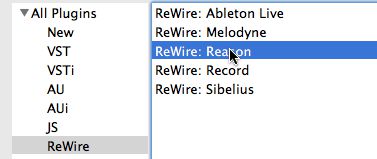
その理由は、独自に起動しません。これは、あなたの椅子にする理由は、この方法を初めて起動したときに少しとJoltする可能性があります。心配しないで、驚きが通過します。
ステップ2 - 理由から死神に複数のオーディオチャネルを設定する
さて、トリッキーな部分をHERESに。残念ながら、私はシンプルなのReWireセッションを設定する一つのオーディオの会社を、Cockosが含まれ、見ていない。これは少し毛深い得ることができるので、一緒に従ってください。
最初、理由のいくつかの楽器をセットアップすることができます、そうでなければ、これは本当に退屈されます...と、結論。 IMは、理由のハードウェアインターフェイスへの直接配線される4博士オクトのRexsをセットアップするつもり。ご使用のラックにこのような感じになるの! 3/4-9/10:ハードウェアインタフェース上にプラグインされているオーディオチャンネルに注意してください
次に、病気のそれらをすべて別のループを与える。アイブ氏はyoudのような私の正確な設定を複製する場合は、画面が、アイブファクトリーサウンドバンクから使用されるループのここにショットが含まれています。または、単にいくつかのループを選択してください。私は実際に別の楽器を反映するループを選択のポイントを作った、あなただけのドラムを好むかもしれません。
ここまではいいですね。今、これらの各々が死神で、独自のオーディオトラックをループし得ることができます。ヒット
今、 コマンドキーを押しながら4トラックを作成するために、Tの4倍をタップします。
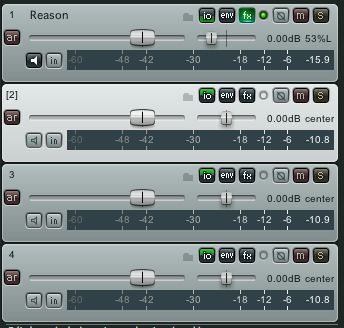
次に、トラック1というラベルの理由でのIOボタンをクリックしてください。

ステップ3 - Reasonの送信出力を設定
IOのダイアログメニューで、10にトラックチャンネルを変更し、センドセクションの下に、[追加]ドロップダウンメニューですべてのトラックに送信します]を選択します。

3 / 4に、トラック2のオーディオ入力を変更します。
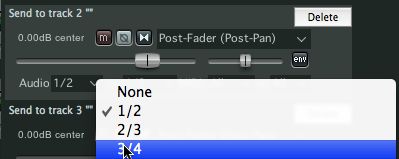
あなたがセクションのioまでこの最後のステップを繰り返して以下のようになります。 注:追加した各々のチャンネル上での音声9 / 10、7 / 8、5 / 6、3 / 4、我々が理由で設定したものと一致します。
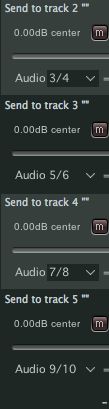
ステップ4 - ReWireのからオーディオ
最後に、標識された理由、トラック1のFXボタンをクリックすることができます。これは現在、ReWireを示す、我々は理由を起動するために使用するパネルを再度開きます。 ReWireのタブからオーディオをクリックしてください。

それはこのようなティルトラックのチャンネル領域で、チャンネル3、チャンネル4から4、5〜6等にチャネル3を割り当てます。
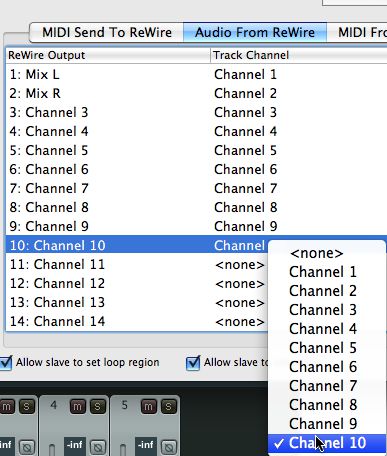
ステップ5 - アクションでReWire
今、あなたが死神にスペースバーを押すと、あなたはの下に彼らの自身の個々の信号で、最大表示されるONする博士オクトRexsのすべてを、開始します。あなたはソロ各博士オクトレックスの入力は、あなたが本当に好きなFXを、追加することができます。
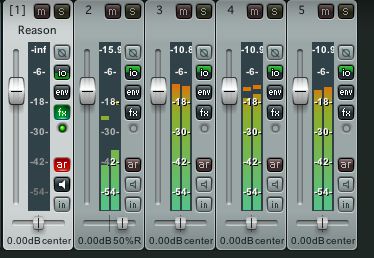
そのことも可能リーパー内の別のトラックから合理的な範囲で各楽器に行くMIDIを設定する。この方法では、あなたのMIDIのすべては、あなたが別のVSTインストゥルメント、AUプラグインの理由から、などに切り替えたい場合には、死神に保存し、一箇所ですべてのプロジェクトデータを保持しています。リーパーWikiにはこのために偉大なチュートリアルを提供します。
すべてのすべて、私は死神が最もDAWと比べて、このプロセスが少し複雑になることがわかるでしょう。ありがたいことに、彼らは、テンプレートとテンプレートのトラックの設定の面で能力の多くを与えるか。よく、次のチュートリアルで探検。





 © 2024 Ask.Audio
A NonLinear Educating Company
© 2024 Ask.Audio
A NonLinear Educating Company
Discussion
Want to join the discussion?
Create an account or login to get started!